
Naposledy aktualizováno dne

Síť VPN může být užitečná pro šifrování provozu a skrytí vaší IP adresy, ale možná ji nebudete chtít mít neustále zapnutou. V této příručce se dozvíte, jak vypnout VPN na iPhone.
Virtuální privátní síť (neboli VPN) je jedním z nejlepších způsobů, jak udržet vaše prohlížení v soukromí a chránit vaše data. Existuje mnoho dalších výhod používání VPN, jako je přístup k obsahu s omezeným umístěním a skrytí vaší IP adresy.
Nastavení aplikace VPN na vašem iPhone je snadné udělat. Po spuštění lze mnoho sítí VPN nastavit tak, aby se automaticky připojovaly, takže vaše VPN bude vždy spuštěna, kdykoli se připojíte k internetu.
Mohou však nastat situace, kdy budete muset VPN vypnout. Dobrou zprávou je, že je to docela jednoduché, i když možná budete muset upravit některá nastavení, abyste zabránili opětovnému automatickému připojení VPN, jakmile ji vypnete.
Zde je návod, jak vypnout VPN na iPhone.
Co je to VPN?
Jak jsme zmínili, VPN znamená
Připojení přes server VPN znamená, že to vypadá, jako byste se připojovali z umístění tohoto serveru, nikoli z vašeho skutečného umístění. To může být velmi užitečné, pokud chcete mít přístup ke službám, které jsou omezeny podle místa. Pokud jste například chtěli sledovat BBC iPlayer mimo Spojené království, můžete pomocí serveru VPN umístěného v této zemi oklamat službu, aby si myslela, že se připojujete z Velké Británie.
VPN je také velmi užitečná při připojení k veřejné Wi-Fi. Tyto sítě jsou často vysoce nezabezpečené a mohl by lidem umožnit zachytit data, jako jsou vaše hesla nebo dokonce vaše kreditní karta informace. Použitím VPN při připojení k veřejné Wi-Fi jsou vaše data zašifrována, což je chrání před tím, aby se nedostaly do nesprávných rukou.
Proč byste chtěli vypnout svou VPN?
Výhody VPN jsou zřejmé, tak proč byste ji někdy chtěli vypínat? Používání VPN má určité nevýhody. Jedním z nejpozoruhodnějších je, že jelikož je vaše připojení směrováno přes jiný server, často zaznamenáte výrazné snížení rychlosti připojení.
Některé webové stránky mohou také blokovat připojení, která vypadají, že přicházejí ze serveru VPN. V těchto případech se můžete rozhodnout, že budete chtít VPN na chvíli vypnout.
Jak vypnout VPN v aplikaci poskytovatele VPN
Tady je širokou škálu aplikací VPN vybrat si z. Některé jsou zdarma a jiné vyžadují měsíční poplatek. Při používání bezplatné VPN bychom vždy naléhali na opatrnost. Ačkoli někteří renomovaní poskytovatelé VPN nabízejí bezplatnou službu VPN, často se dodávají s připojenými řetězci, takže (v mnoha případech) nestojí za to riskovat vaše data nebo soukromí jejich používáním.
Většina aplikací VPN vám umožní připojení a odpojení přímo v aplikaci. Způsob, jak to provést, bude záviset na aplikaci, kterou používáte, ale podíváme se, jak to udělat v ProtonVPN.
Chcete-li vypnout VPN v aplikaci ProtonVPN:
- Otevři ProtonVPN aplikace.
- Aktuální stav připojení uvidíte v horní části obrazovky.
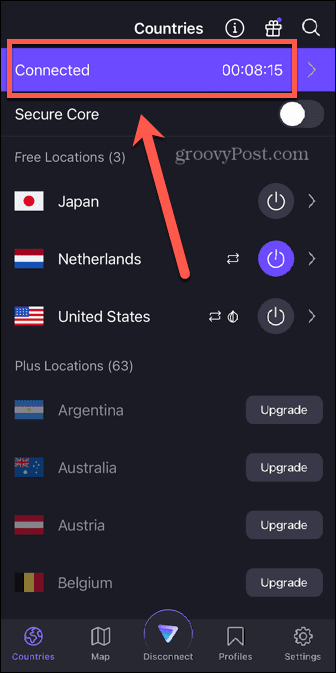
- Chcete-li VPN vypnout, klepněte na Odpojit.
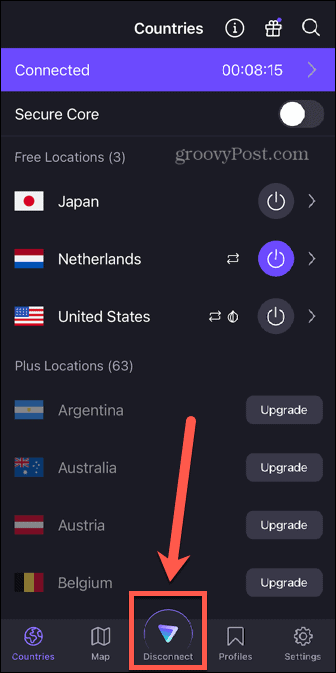
- Vaše VPN nyní ukáže, že není připojena.
- Chcete-li jej znovu zapnout, klepněte na Rychlé připojení.
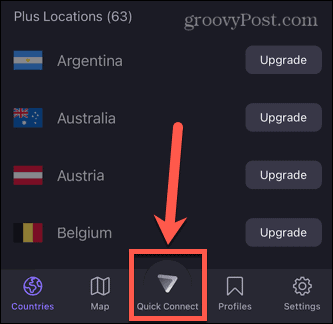
Jak vypnout VPN v nastavení iPhone
Je také možné vypnout VPN přímo prostřednictvím nastavení vašeho iPhone, aniž byste museli aplikaci VPN vůbec otevírat. Tím se odpojí vaše VPN, ale některé aplikace mají vždy zapnuté nastavení, které se automaticky pokusí VPN znovu zapnout. Pokud je to váš případ, můžete to také zakázat v nastavení iPhone.
Chcete-li vypnout VPN v nastavení iPhone:
- Otevři Nastavení aplikace.
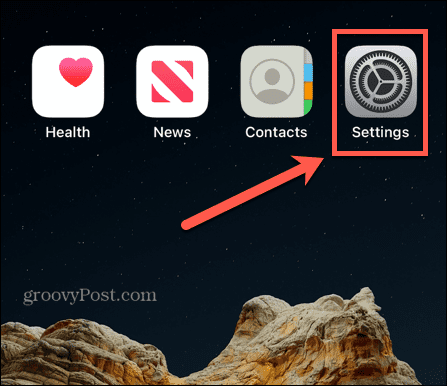
- Přejděte dolů na VPN a přepněte přepínač do polohy Vypnuto pozice.
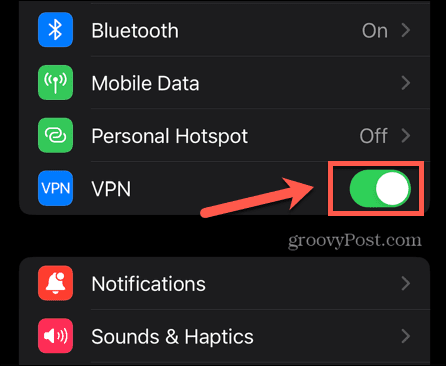
- Pokud přepínač zůstane vypnutý, vaše VPN je odpojena, ale pokud se znovu zapne, znamená to, že vaše VPN je nastavena na automatické připojení.
- V takovém případě přejděte dolů a klepněte na Všeobecné.
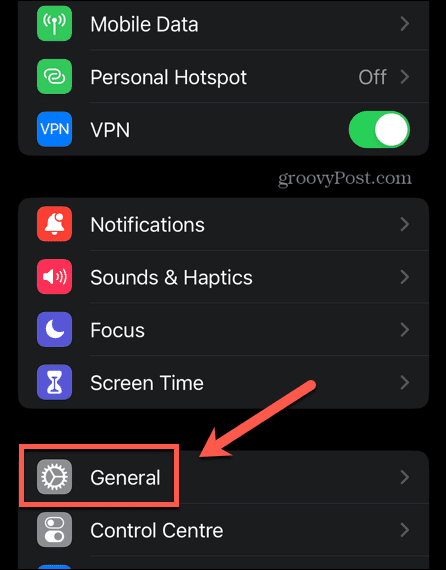
- V dolní části stránky klepněte na Správa VPN a zařízení.
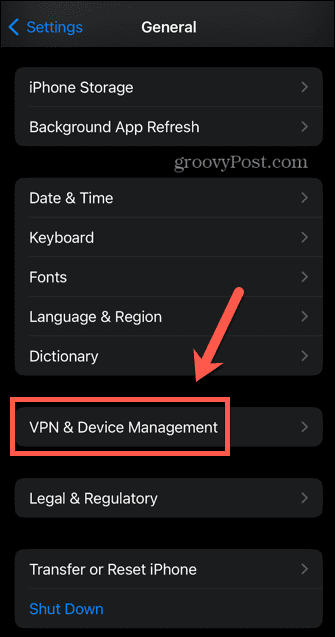
- Klepněte VPN.
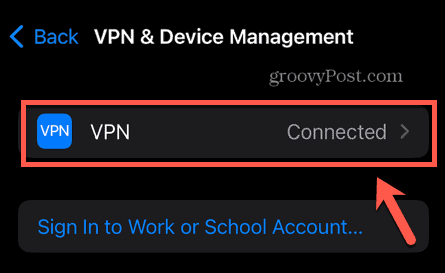
- Podívejte se těsně pod Postavení vašeho Konfigurace VPN. Zobrazí se zpráva, že se vaše VPN připojí na vyžádání.
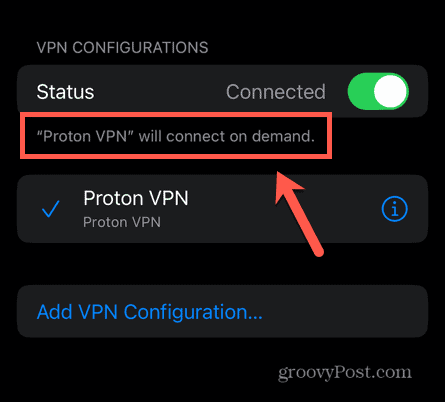
- Klepněte na i ikonu vedle vaší VPN.
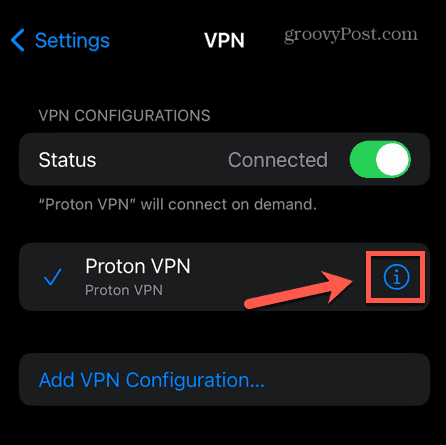
- Přepnout Connect On Demand k Vypnuto pozice.
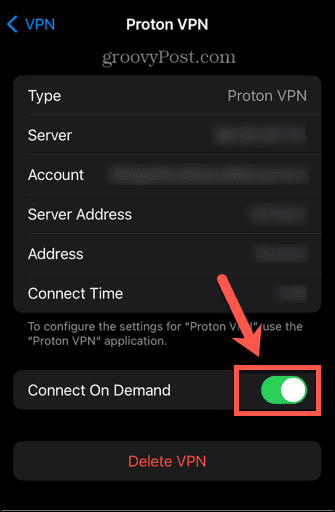
- Vraťte se na předchozí obrazovku a zpráva, že se vaše VPN připojí na vyžádání, by se již neměla zobrazovat.
- Přepněte na Postavení přepnout na Vypnuto pozice.
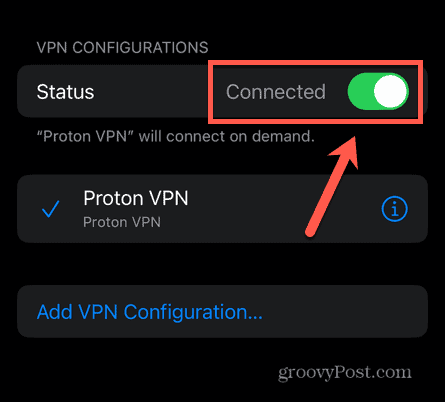
- Vaše VPN se nyní odpojí. Nebude se moci znovu připojit, dokud nepřepnete Postavení znovu zapnout.
Jak zakázat aplikaci VPN
Pokud chcete aplikaci VPN zcela zakázat, můžete její konfiguraci ze svého iPhone odstranit. Aplikace VPN se pak nebude moci připojit, dokud jí nepovolíte přidat konfiguraci zpět do telefonu.
Pokud aplikaci nehodláte znovu používat, můžete ji také ze svého iPhone smazat.
Chcete-li zakázat VPN na vašem iPhone:
- Spusťte Nastavení aplikace.
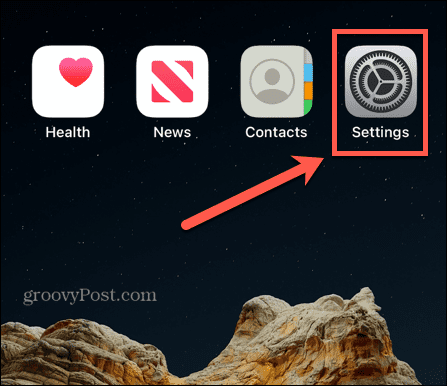
- Přejděte dolů a klepněte Všeobecné.
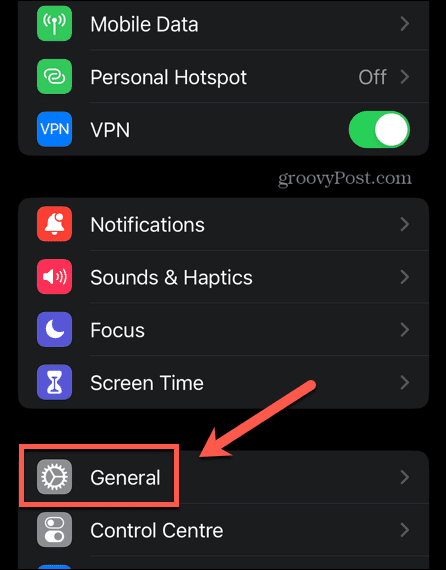
- Vybrat Správa VPN a zařízení.
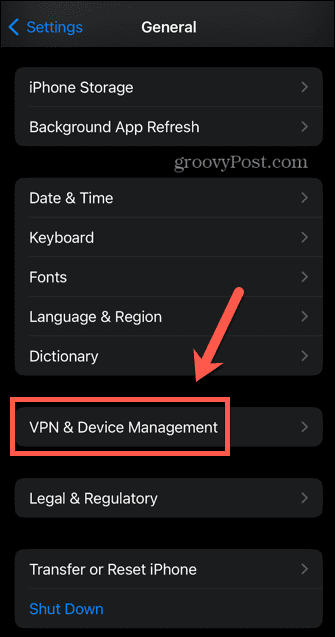
- Klepněte VPN.
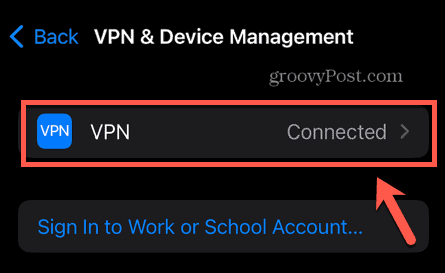
- Identifikujte VPN, kterou chcete deaktivovat, a klepněte na i ikonu vedle ní.
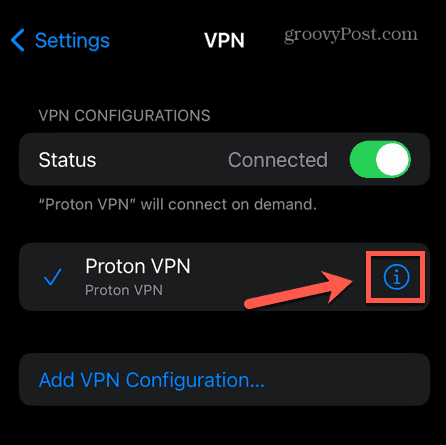
- V dolní části obrazovky klepněte na Smazat VPN.
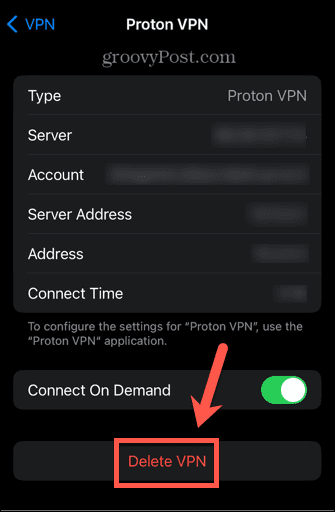
- Klepněte Vymazat potvrdit své rozhodnutí.
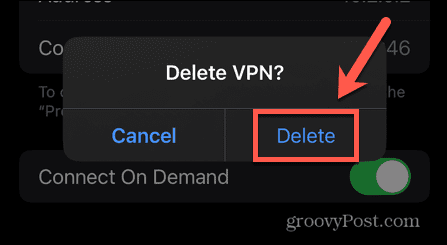
- Vaše konfigurace VPN bude nyní z vašeho iPhone odstraněna. Vaše aplikace se nebude moci znovu připojit, dokud znovu nenainstalujete její konfiguraci.
- Pokud chcete aplikaci VPN úplně odebrat, klepněte a podržte ikonu aplikace.
- Vybrat Odebrat aplikaci.
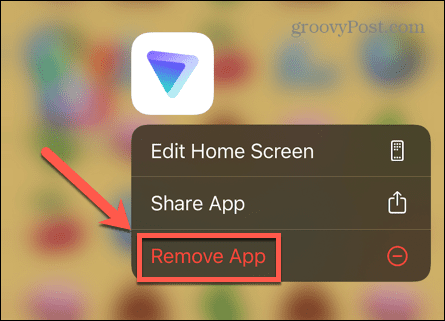
- Klepněte Smazat aplikaci pro odstranění z telefonu.
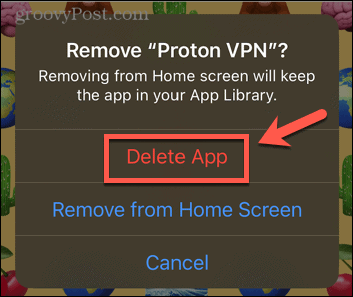
Chraňte se pomocí VPN
Naučte se, jak vypnout VPN na iPhone, vám to umožní využívat výhod VPN když potřebujete, ale vypněte jej, když jej nepotřebujete. VPN nejsou jen pro telefony.
Můžeš nastavit VPN na vašem domácím routeru, který bude chránit všechna vaše zařízení připojená k tomuto routeru. To je ideální, pokud máte mnoho domácích automatizačních zařízení, která se připojují k internetu a nemusí mít nejlepší zabezpečení. VPN můžete nastavit také na svém notebooku nebo stolním počítači.
Pokud máte problémy s a Windows 11 VPN nefunguje, existuje několik oprav, které můžete zkusit vyřešit problémy.
Jak najít kód Product Key Windows 11
Pokud potřebujete přenést svůj produktový klíč Windows 11 nebo jej jen potřebujete k provedení čisté instalace operačního systému,...
Jak vymazat mezipaměť Google Chrome, soubory cookie a historii prohlížení
Chrome odvádí skvělou práci při ukládání vaší historie procházení, mezipaměti a souborů cookie za účelem optimalizace výkonu vašeho prohlížeče online. Její postup...
Přizpůsobení cen v obchodě: Jak získat online ceny při nakupování v obchodě
Nákup v obchodě neznamená, že musíte platit vyšší ceny. Díky zárukám dorovnání ceny můžete získat online slevy při nákupu v...



